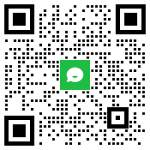金蝶迷你版和标准版均支持凭证批量打印,可以按月、按季度、按年批量打印任何需要打印的凭证,而且可以打印到任何纸张大小上(前提是打印机支持自定义纸张),郑州金蝶云软件总代理为您总结以下教程
金蝶 KIS 迷你版在财务工作中有着广泛的应用。对于个人和小企业来说,它是财务管理的得力助手;对于创业型企业,更是进行财务管理的重要工具。在日常财务工作中,凭证的处理是一项重要且繁琐的任务。
批量打印凭证的重要性不言而喻。首先,它能够极大地提高工作效率。以往手动逐个打印凭证,不仅耗时耗力,还容易出现错误。而通过金蝶 KIS 迷你版的批量打印功能,可以快速地将大量凭证一次性打印出来。例如,在月末或年末进行财务结算时,可能需要打印大量的凭证,如果采用传统的打印方式,可能需要花费数小时甚至更长时间。但使用金蝶 KIS 迷你版的批量打印功能,只需设置好参数,几分钟内就可以完成打印任务,大大节省了时间。
金蝶KIS迷你版凭证打印教程
(一)普通打印方法
首先,登录金蝶 KIS 迷你版系统。在凭证查询界面,通过工具栏找到 “凭证” 选项,点击后进入打印设置。在这里,可以设置打印机、纸张大小、方向等参数。设置完成后,点击打印预览,此时会将查询的凭证全部预览出来,如果预览效果符合要求,就可以连续打印了。这种普通打印方法适用于对打印格式要求不高的情况,操作相对简单快捷。
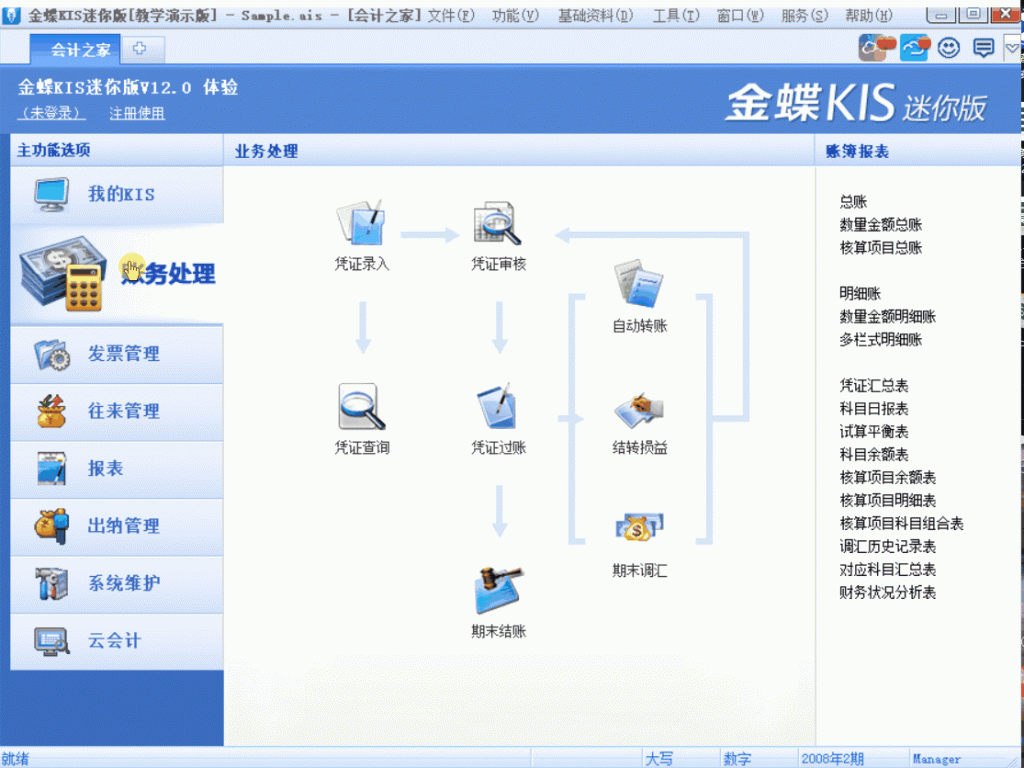
(二)套打打印步骤
- 运行金蝶 KIS 迷你版软件,输入用户名、密码,进入主界面。点击 “账务处理”,然后进入 “凭证管理” 模块。
- 此时会弹出过滤条件界面,根据实际需求设置好相应的条件,如审核与否、过账与否、复核与否等。点击确定后,会弹出符合条件的记账凭证界面。接着点击文件,选择 “打印设置”,在这里可以调整打印机、纸张大小、方向等参数,同时要勾选 “使用套打” 选项。
- 回到凭证管理界面,点击文件,选择 “打印凭证”。设置好相关参数后,可以连续打印。在打印前,可以先预览或单独打印一张凭证,以确保参数设置正确。如果发现打印位置有偏差,可以通过左右偏移量和上下偏移量来进行调整。
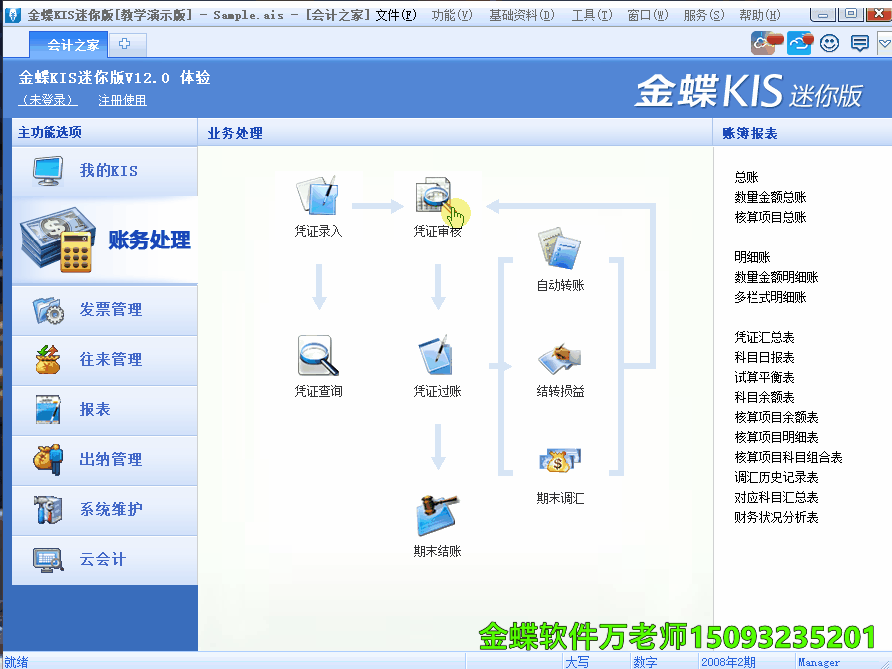
三、总结与建议
金蝶 KIS 迷你版的批量打印凭证功能为财务工作带来了极大的便利。熟练掌握这些方法对于财务人员来说至关重要。通过批量打印凭证,不仅可以提高工作效率,减少繁琐的操作,还能确保凭证的准确性和规范性。
在实际工作中,财务人员应根据不同的需求选择合适的打印方法。例如,在日常工作中,可以使用普通打印方法快速打印凭证;在需要规范格式或特定纸张大小的情况下,可以选择套打打印步骤。同时,金蝶软件还提供了多种批量打印的方法建议财务人员在使用金蝶 KIS 迷你版批量打印凭证功能时,多进行实践操作。通过不断尝试和熟悉各种打印参数的设置,可以更好地满足不同的打印需求。同时,也可以关注金蝶软件的更新和升级,了解新的功能和优化,以提高工作效率和质量。
总之,熟练掌握金蝶 KIS 迷你版批量打印凭证方法是财务人员提高工作效率、提升财务管理水平的重要途径。希望财务人员能够重视并积极实践,为企业的财务管理工作做出更大的贡献。